来源:小编 更新:2025-01-29 22:31:48
用手机看
电脑突然没声音了?别慌,让我来带你一步步排查,找回那失落的音符吧!
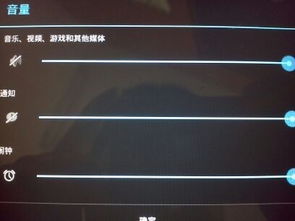
首先,你得确认电脑的音量是否开启。你瞧,那桌面上的小喇叭图标,是不是在默默流泪?双击它,看看音量大小,是不是被无意中调到了最低呢?

如果音量没问题,那咱们再来看看音量混合器。右键点击右下角的小喇叭图标,选择“打开音量混合器”。这里,你得仔细检查看看有没有设备被静音了。有时候,一个不小心,就把重要的设备给静音了。
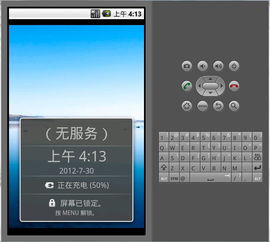
接下来,咱们得检查一下音频输出设备。右键点击小喇叭图标,选择“声音”,然后切换到“播放”选项卡。这里,你得看看当前音频输出播放设备是不是正确。如果不对,赶紧调整一下。
如果一切正常,那咱们再来看看默认音频输出设备。选中正确的设备,鼠标右键点击,选择“属性”,然后点击“设置为默认通信设备”。这样,设备就能重获新生,重新发出美妙的音符了。
如果以上方法都试过了,电脑还是没声音,那咱们就得借助驱动精灵这个得力助手了。下载并安装驱动精灵,它会帮你检测声卡驱动程序,如果发现问题,它会自动帮你安装或更新。
如果以上方法都无效,那咱们只能祭出终极武器——重装系统。当然,这得谨慎操作,毕竟重装系统会丢失一些数据。不过,这也是找回声音的最后一招了。
有时候,你会发现安卓系统有声音,而电脑却无声音。这种情况,多半是系统设置问题。你可以尝试以下方法:
1. 点击桌面右下角的小喇叭图标,打开音频合成器,确认默认播放器是否正确。
2. 打开控制面板,点击“硬件和声音”,然后在“声音”一栏里,点击“更改系统声音”。
3. 切换到“播放”选项卡,查看当前音频输出播放设备。
4. 选中正确的设备,鼠标右键点击,选择“属性”,然后打开设置。
5. 点击“设置为默认通信设备”,确定,应用即可。
电脑没声音,可能是以下原因导致的:
1. 音量被关闭或调至最低。
2. 音频输出设备被静音。
3. 默认音频输出设备设置错误。
4. 声卡驱动程序未安装或安装不正确。
5. 系统声音服务未启动。
6. 音频设备硬件故障。
电脑没声音,别慌,按照以上方法排查,相信你一定能找到原因,找回那失落的音符。不过,如果实在不行,那就只能重装系统了。不过,重装系统会丢失一些数据,所以请谨慎操作。希望这篇文章能帮到你,祝你早日找回那美妙的音符!